User Guide - Windows 8
Table Of Contents
- Introduzione
- Informazioni sul computer
- Connessione alla rete
- Spostamento con la tastiera, movimenti tattili e dispositivi di puntamento
- Uso dei dispositivi di puntamento
- Utilizzo della tastiera
- Applicazioni e supporti multimediali
- Risparmio di energia
- Arresto del computer
- Impostazione delle opzioni di risparmio energia
- Utilizzo delle modalità di risparmio energia
- Utilizzo dell'alimentazione a batteria
- Ulteriori informazioni sulla batteria
- Visualizzazione della carica residua della batteria
- Ottimizzazione dell'autonomia della batteria
- Gestione dei livelli di batteria in esaurimento
- Inserimento o rimozione della batteria
- Risparmio della batteria
- Conservazione di una batteria sostituibile dall'utente
- Smaltimento di una batteria sostituibile dall'utente
- Sostituzione di una batteria sostituibile dall'utente
- Utilizzo dell'alimentazione CA esterna
- Schede e dispositivi esterni
- Unità
- Protezione
- Manutenzione
- Backup e ripristino
- Backup delle informazioni
- Esecuzione di un ripristino del sistema
- Utilizzo degli strumenti di ripristino di Windows
- Utilizzo degli strumenti di ripristino f11
- Utilizzo di un DVD Windows 8 operating system (Sistema operativo Windows 8, da acquistare separatame ...
- Uso di Aggiorna di Windows per un ripristino semplice e rapido
- Rimuovere tutto e reinstallare Windows
- Utilizzo di HP Software Setup
- Computer Setup (BIOS) e Advanced System Diagnostics (Diagnostica di sistema avanzata)
- Assistenza
- Specifiche tecniche
- Trasporto del computer
- Risoluzione dei problemi
- Scarica elettrostatica
- Indice analitico
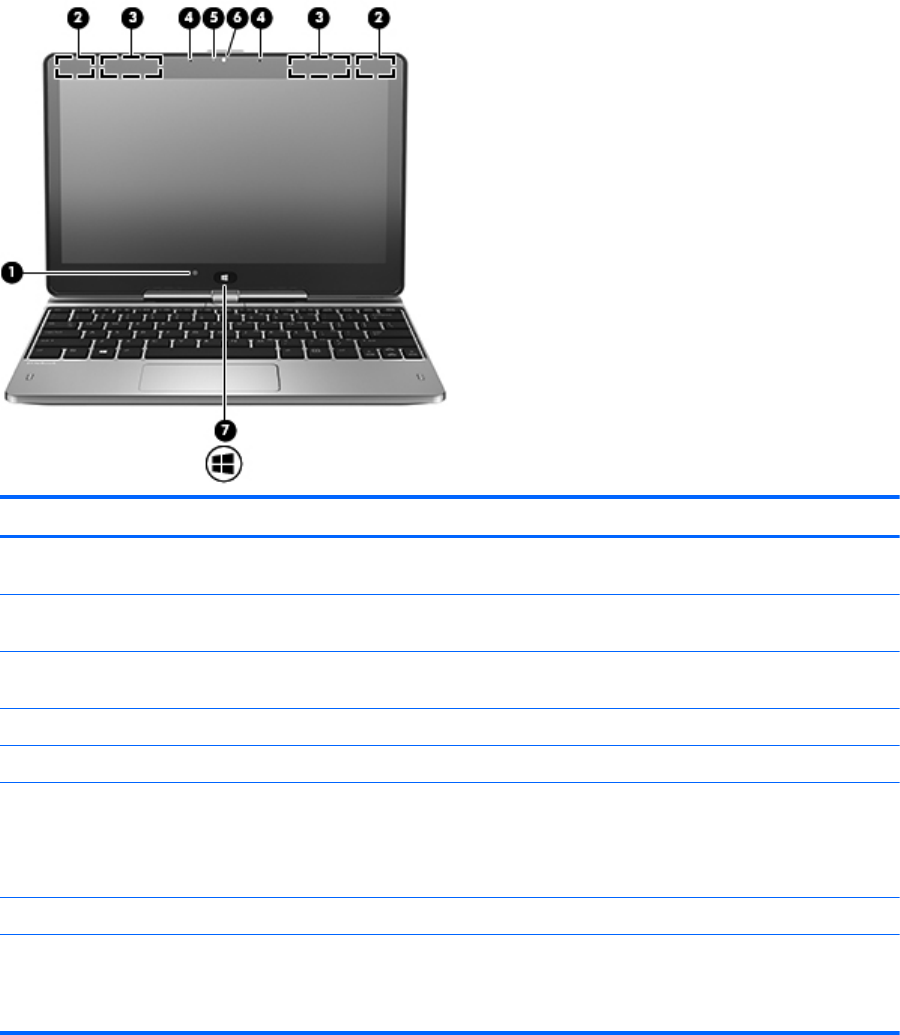
Per passare dalla posizione notebook a tablet
1. Ruotare il display di 180 gradi in senso orario fino a ruotare il display all'indietro.
2. Abbassare il display sulla tastiera.
Per ripristinare la configurazione notebook, invertire le operazioni.
Componente Descrizione
(1) Sensore di luce ambientale Aumenta o riduce la luminosità del display in base alla luce
ambientale.
(2) Antenne WLAN (2)* Inviano e ricevono i segnali wireless per comunicare con reti
WLAN (wireless local area network).
(3) Antenne WWAN (2)* Inviano e ricevono i segnali wireless per comunicare con reti
WWAN (wireless wide-area network)
(4) Microfoni interni (2) Consentono di registrare i suoni.
(5) Spia della webcam Accesa: la webcam è in uso.
(6) Webcam Consente di registrare filmati e scattare fotografie.
Per informazioni sull'utilizzo della webcam, accedere a HP
Support Assistant. Per accedere a HP Support Assistant, nella
schermata Start, selezionare l'app HP Support Assistant.
(7) Pulsante Home di Windows Consente di tornare alla schermata Start.
*Le antenne non sono visibili dall'esterno del computer. Per consentire una trasmissione ottimale, evitare di ostruire l'area
intorno all'antenna. Per conoscere gli avvisi sulla conformità wireless, consultare la sezione Normative e avvisi di sicurezza e
ambientali relativa al proprio paese o regione Per accedere alle guide per l'utente, selezionare la app HP Support Assistant
nella schermata Start, selezionare Risorse del computer, quindi selezionare Guide per l'utente.
12 Capitolo 2 Informazioni sul computer










